表格制作的说课稿
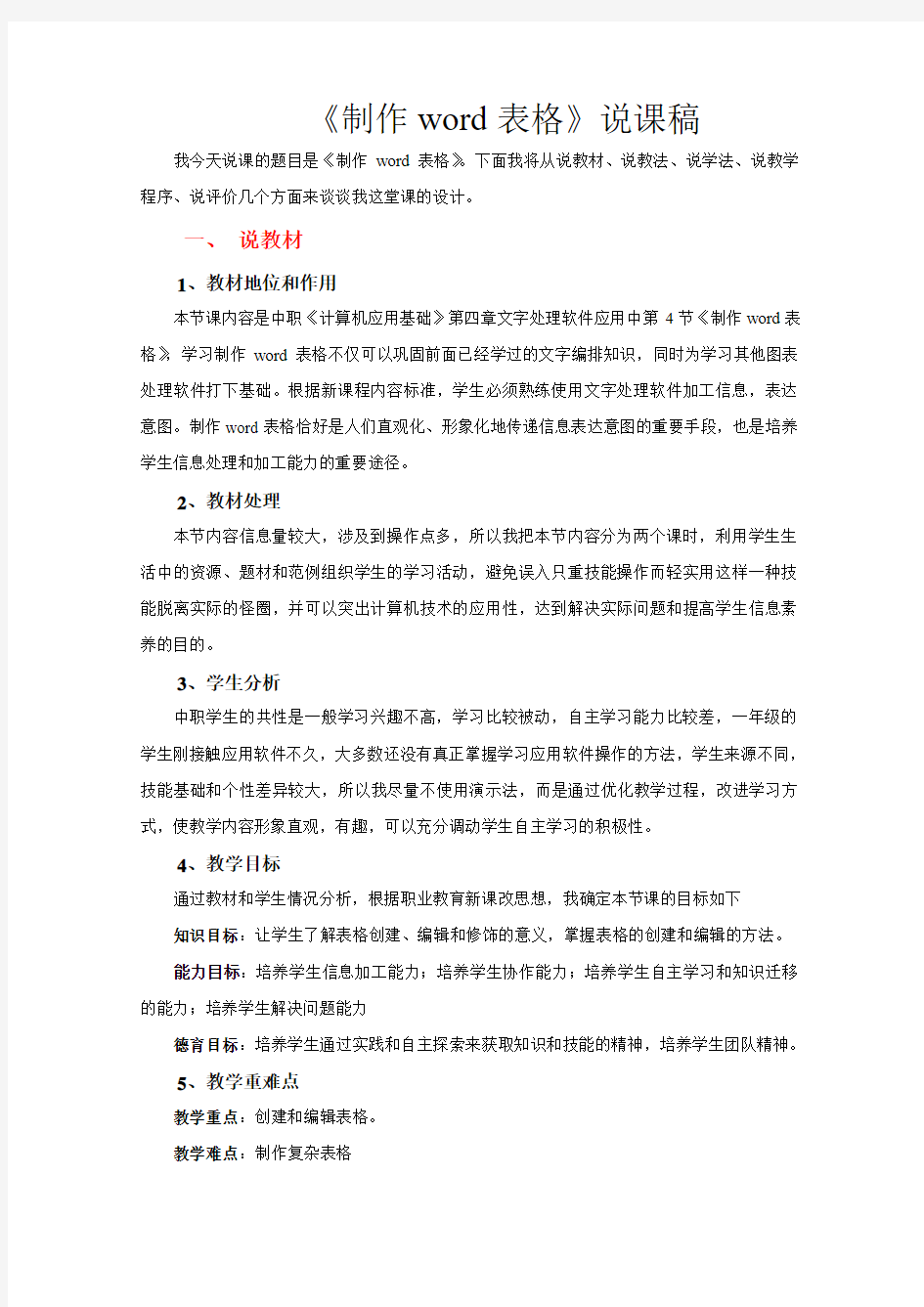

《制作word表格》说课稿我今天说课的题目是《制作word表格》。下面我将从说教材、说教法、说学法、说教学程序、说评价几个方面来谈谈我这堂课的设计。
一、说教材
1、教材地位和作用
本节课内容是中职《计算机应用基础》第四章文字处理软件应用中第4节《制作word表格》,学习制作word表格不仅可以巩固前面已经学过的文字编排知识,同时为学习其他图表处理软件打下基础。根据新课程内容标准,学生必须熟练使用文字处理软件加工信息,表达意图。制作word表格恰好是人们直观化、形象化地传递信息表达意图的重要手段,也是培养学生信息处理和加工能力的重要途径。
2、教材处理
本节内容信息量较大,涉及到操作点多,所以我把本节内容分为两个课时,利用学生生活中的资源、题材和范例组织学生的学习活动,避免误入只重技能操作而轻实用这样一种技能脱离实际的怪圈,并可以突出计算机技术的应用性,达到解决实际问题和提高学生信息素养的目的。
3、学生分析
中职学生的共性是一般学习兴趣不高,学习比较被动,自主学习能力比较差,一年级的学生刚接触应用软件不久,大多数还没有真正掌握学习应用软件操作的方法,学生来源不同,技能基础和个性差异较大,所以我尽量不使用演示法,而是通过优化教学过程,改进学习方式,使教学内容形象直观,有趣,可以充分调动学生自主学习的积极性。
4、教学目标
通过教材和学生情况分析,根据职业教育新课改思想,我确定本节课的目标如下
知识目标:让学生了解表格创建、编辑和修饰的意义,掌握表格的创建和编辑的方法。
能力目标:培养学生信息加工能力;培养学生协作能力;培养学生自主学习和知识迁移的能力;培养学生解决问题能力
德育目标:培养学生通过实践和自主探索来获取知识和技能的精神,培养学生团队精神。
5、教学重难点
教学重点:创建和编辑表格。
教学难点:制作复杂表格
二、说教法
计算机课程教学是师生之间、学生之间交往互动与共同发展的过程。我采用情境创设、问题驱动、比较分析导入法、任务驱动等教学方法,先把问题灵巧地抛给学生,引导学生来尝试解决。利用网络、教材以及课件,为学生提供动态的,丰富的信息;鼓励学生主动参与学习;为学生的主动学习创设空间;同时老师也是知识反馈的调整者,在此过程中培养师生之间的感情,激活学生积极探索的自信心,培养了学生获取信息、分析信息和处理信息的能力。
三、说学法
计算机课程学法格外重要,这是因为,计算机技术学科的知识更新快、分之繁杂,如果学生不养成良好的学习习惯,那么学生就很难适应这门学科的学习和今后生活运用中的发展需求。因此,授之以“鱼”不如授之以“渔”,在这节课中我注重学生思考和实践操作,学生通过问题思考,主动探究,交流协作,知识迁移等学法来解决自己所碰到的问题。具体来说,这些学法就是力求发挥学生的主体功能,激发他们积极参加学习的主动性,引导学生质疑问难,成为学习的主人,在掌握课程知识的基础上,学会运用实践操作,从而达到发展思维能力,培养自学能力和动手能力的目的。
四、说教学程序
为了能够让学生有效的掌握本课的教学重难点,我预设了如下的教学活动。
(一)、创设情景,引出课题:(5分钟)
在中职教学中,要培养激发学生的兴趣,首先要抓住导入环节,一开课就应把学生牢牢地吸住。
1、在生活中,你们看到过哪些表格?你作为学生,在学校填写过什么表格?(学生回答)
如:通讯录、课程表、成绩统计表、作息时间表、助学金申请表等
2、向学生展示两种不同表现形式的课程表,一种是常见的表格化的课程表,另一种是纯文字叙述式的课程表。通过这两种课程表的呈现,向学生设问:你更喜欢哪种课程表?为什么?并引导学生仔细观察体会,归纳出表格的作用。
【设计意图】以谈话引入的方式,根据学生的特点从了解生活中一些常见的表格入手,再利用具有简洁、直观、省时的比较分析导入法,激发学生的学习兴趣,从而自然的引出本课学习的内容和任务。
(二)、自主学习,认识表格的基本结构(5分钟)
在学生探究出表格的作用之后,展示表格化的课程表
1、引导学生自学课本的内容。
2、让学生在屏幕上指出表格中的“行”、“列”、“单元格”的范围,以明确“行”、“列”、“单元格”的概念。
【设计意图】培养学生的自学能力,把学生学习的主动性放在首位,让学生自主构建知识,掌握概念。
(三)、合作探究,制作表格(30分钟)
1、分小组(6-8人一小组),小组通过教材、互联网或教师的课件学习、讨论制作课程表的操作步骤方法。
2、根据学到的内容,通过讨论交流的方式各自进行表格的制作。(教师巡视指导,观察个小组的学习情况)
3、请各组代表讲解本组学习、制作表格的过程,并展示本组优秀表格。
4、教师表扬鼓励出色的小组。
【设计意图】让学生借助小组合作讨论,通过观察,自己发现问题,亲自尝试、解决、最后由学生自己归纳,来完成本环节,让学生学会独立思考,开发学生的创造性思维,调动学生学习热情,又注意了分层次教学,同时培养学生审美能力,提高合作意识。以教师为课堂的引导者,引导学生主动参与和体验各种探究活动,促进学生学习方式的转变──变被动接受式学习为主动探究式学习,这也是新课程改革的切入点和突破口。
(四)、练习巩固,拓展提高(30)
1、通过讨论交流的方式各自制作课本136页的复杂表格并进行相应的表格格式设置。
【设计意图】利用知识的迁移,进一步巩固课堂学习的新知识和操作能力,及时发现知识上的漏洞,并加以掌握。
(五)、归纳总结,体验成功(10)
1、学生交流学习心得,各自说说学习制作表格对自己将来有哪些用途。
2、教师帮助学生梳理知识,归纳总结。
【设计意图】检验学生是否达到预期的教学目标,发现教学中的问题,加深学生对知识的记忆、理解,完成真正意义上的知识建构,同时让学生体验到成功的愉悦,从而激励他们更加努力地学习。
(六)、布置课外作业:
1、调查医院中日常工作中涉及表格文件。
2、填写《word表格制作单元自我评价表》。
【设计意图】作业调查的内容结合专业特点,让学生体验到所学知识在未来工作生活中的应用和重要性,拓展和巩固了所学知识,激活学生的学习兴趣和积极探索的自信心,也丰富了学生的课余生活。
五、说评价
在新一轮基础教育课程改革中,课堂教学评价方式的改革成为了改革中的重点和难点之一。教学评价方式多样化,根据本节内容的特点,我的评价活动是伴随着教学活动同步向前推进的。
1、教师对全班的评价
在学生积极回答问题时使用鼓励性的,准确性的语言鼓励和激励学生,积极地促进课堂教学的效果。
2、教师对部分学生的评价
教师在巡视指导的时候对学生认知水平、操作技能进行相应的评价,引导学生进行反思拓展等。
3、教师对学生小组的评价
观察不同小组的内部互动情况,小组的信息沟通情况,小组执行任务的过程,小组解决问题的成效,在小组讲解展示的时候进行评价。
4、学生自评
在课后作业中让学生填写《word表格制作单元自我评价表》
通过对课程内容各知识点和基本技能的罗列,帮助学生对所学内容进行复习,从自我认识中建立自信,提高学生的元认知(对认知的认知)水平,并且能帮助老师反思自己在教学中哪些知识点讲得不够清楚,哪些教学方法需要改进。
《Word表格操作》说课稿
《Word表格操作》说课稿 尊敬的各位评委、老师们大家下午好,很荣幸今天能够站在这里和大家进行面对面的交流,我说课的题目是《Word表格操作》,下面我将从教材、教法、学法、教学过程、教学反思这五个大方面来对本次课进行具体阐述。 一、说教材: 1、教材地位和作用 本课选自电子科技大学出版社出版的《办公自动化》第2章第9节的内容,Word文字处理是Office系列办公软件之一,它应用于各个领域和行业,是人们利用电脑学习、工作必不可少的。表格制作是在word排版中继文字排版之后的重要内容,在技能鉴定中占了较大的比分.而且它具有一定的实际应用意义。我将制作求职简历作为本次课的终极目标,在原有教材的基础上,我对表格知识进行了一些取舍,通过分层提高职业技能的方法,最终让学生掌握表格的操作方法。本次课也为下一节《图文混排》的学习奠定了良好的基础。 2、学情分析 中职学生的共性是一般学习兴趣不高,学习比较被动,自主学习能力比较差;而且学生刚接触应用软件不久,大多数还
没有真正掌握学习应用软件操作的方法;学生来源不同,技能基础和个性差异较大,所以在授课过程中,不能单一的使用演示法,简化理论知识点的讲解,把教学的内容设计成任务形式,让学生在任务实践中得到感性认识,从而获取知识。 3、教学目标 基于以上学情,根据教学大纲要求以及学生认知能力的特点,针对整个教学内容我制定了以下三个维度的教学目标知识与技能目标:学会创建和编辑表格;能根据实际需要修饰表格。 能力目标:培养学生自主探究问题、解决问题的能力;培养学生根据实际需要设计表格的能力。 情感目标:提高学生的审美素养和创新精神;培养学生团队协作的精神;通过成果展示增强学生的自信心。 4、教学重难点: 结合以上三维教学目标,从整个教学内容来看本次课需要突出的教学重点是:表格创建、编辑与修饰的方法 教学难点: 结合学生的实际情况,本次课需要突破的教学难点是表格编辑过程中的相关操作以及如何把表格的知识进行实际应用。 二、说教法:
表格制作说课稿Word版
表格制作说课稿 一、说教材 1、分析教材 Word文字处理是Office系列办公软件之一,它应用于各个领域和行业,是人们利用电脑学习、工作必不可少的。表格制作是在word排版中继文章排版之后的第二部分,在技能鉴定中占了较大的比分.而且它具有一定的实际应用意义。本节课内容是在学生掌握了WORD排版的基础上进行,为后面更高层次的排版奠定基础。 2、教学内容与目标 (1)、教学内容 制作表格 (规则表格与不规则表格) (2)、教学目标 知识目标:通过学习使学生掌握表格的制作方法。 能力目标:培养学生具体问题具体分析,根据已有的知识解决新问题的能力。 3、教学重点与难点 教学重点:教学重点是表格的插入,表格结构的修改,表格的排版。 教学难点:表格结构的修改排版 二、说教法和学法 1、说教学方法 任务驱动法:通过展示表格提出任务,在实际绘制的过程中,了解绘制表格的方法,熟悉制作表格的过程。通过“任务驱动”法的使用,能逐渐来培养学生自学能力,充分发挥学生的主体作用,培养学生创新意识,提高学生们提出问题、分析问题、解决问题的综合能力。 讲授法:由教师讲解表格的基本组成,绘制表格的一般方法。在讲授的过程中呈现教学内容。讲授法的优点还在于能用学生易懂的形式有效地概括教学的内容,可以用不同词语陈述相同的内容,从而有助于理解;讲授中有师生的情感交流,师生相互作用,相互强化。 演示法:配合讲授法演示表格制作的过程,使学生通过观察获得感性知识,学生对课程内容有了感性认识,就能更正确、更深刻、更牢固地掌握操作过程。另外,通过演示,也可以引起学生的兴趣,激发学生的学习积极性,培养学生的观察能力和思维能力。 练习法:本堂课的主要教学任务是培养学生应用所学知识制作表格的技能。技能学习,一旦有了初步的理解后,就要转入练习阶段。 2、说学习方法 通过讲授、演示、练习,使学生在整个过程中培养学习兴趣,认真听课,利用已学知识,技能,解决新问题。培养自主学习和协作学习的能力。 三、说教学过程 1、引入新课,以表格的实际应用性吸引学生 展示制作美观的表格两幅:个人简历表课程表,点出表格在实际生活中的应用。给出本节课任务。接下来引导学生分析表格,思考得出表格的组成部分,由教师总结,给出正确的答案。也正是本节课所要掌握的第一个问题。 2、讲述新课,以一张表格的具体制作来引导学生
WPS中表格的制作教学设计新部编版
教师学科教案[ 20 – 20 学年度第__学期] 任教学科:_____________ 任教年级:_____________ 任教老师:_____________ xx市实验学校
学号:2008418029 姓名:王浩 WPS中表格的制作教学设计 一、教学对象 小学四年级学生 二、学习者分析 1、学习者已系统地学习了windows的基础操作 2、学习者在学习本课之前已经学习了在WPS中进行中文输入和基本的文字处理(如字体设置,段落基本设置等) 3、学习者思维能力处于形象思维阶段 三、学习内容分析 理解“行”、“列”的概念,然后掌握绘制表格、调整表格以及设置表格属性的方法。初步学会制作简单的表格,并且能够在单元格里输入文字内容。 教学重点:绘制简单表格 教学难点:1、设置单元格中文字对齐方式 2、设置表格的边框和底纹 四、学习目标 1、知识与技能 (1)理解“行”、“列”、“单元格”的概念 (2)学会绘制简单的表格 (3)能够在单元格里输入文字 2.过程与方法
(1)以“制作课程表”为主题,激发学生的学习兴趣。 (2)能够指出表格中的“行”、“列”“单元格” (3)根据当前课程安排,设置出自己的课程表 3.情感态度与价值观 ①通过设计与制作课程表,激发学生学习的兴趣。 ②培养学生自主学习与协作学习的能力,提高信息素养。 五、教学策略 学习者的思维能力处于形象思维阶段,思考问题时需要具体的材料支持,因此本课使用多媒体教室进行教学,采用范例教学法和任务驱动教学法引导学习者学习的方法。 六、教学过程
七、评价 课下收集学生作品,教师将学生作品打印出来在班内传看,在教师干预下学生评选出优秀作品。
《Word表格操作》说课稿
《Word 表格操作》说课稿 尊敬的各位评委、老师们大家下午好,很荣幸今天能够站在这里和大家进行面对面的交流,我说课的题目是《Word表格操作》,下面我将从教材、教法、学法、教学过程、教学反思这五个大方面来对本次课进行具体阐述。 一、说教材: 1、教材地位和作用本课选自电子科技大学出版社出版的《办公 自动化》第2 章第9节的内容,Word文字处理是Office系列办公软件之一,它应用于各个领域和行业,是人们利用电脑学习、工作必不可少的。表格制作是在word 排版中继文字排版之后的重要内容,在技能鉴定中占了较大的比分. 而且它具有一定的实际应用意义。我将制作求职简历作为本次课的终极目标,在原有教材的基础上,我对表格知识进行了一些取舍, 通过分层提高职业技能的方法,最终让学生掌握表格的操作方法。本次课也为下一节《图文混排》的学习奠定了良好的基础。 2、学情分析中职学生的共性是一般学习兴趣不高,学习比较被 动,自 主学习能力比较差;而且学生刚接触应用软件不久,大多数还 没有真正掌握学习应用软件操作的方法;学生来源不同,技能基础和
个性差异较大,所以在授课过程中,不能单一的使用演示法,简化理论知识点的讲解,把教学的内容设计成任务形式,让学生在任务实践中得到感性认识,从而获取知识。 3、教学目标 基于以上学情,根据教学大纲要求以及学生认知能力的特点,针对整个教学内容我制定了以下三个维度的教学目标 知识与技能目标:学会创建和编辑表格;能根据实际需要修饰表格。 能力目标:培养学生自主探究问题、解决问题的能力;培养学生根据实际需要设计表格的能力。 情感目标:提高学生的审美素养和创新精神;培养学生团队协作的精神;通过成果展示增强学生的自信心。 4、教学重难点: 结合以上三维教学目标,从整个教学内容来看本次课需要突出的教学重点是:表格创建、编辑与修饰的方法 教学难点: 结合学生的实际情况,本次课需要突破的教学难点是表格编辑过程中的相关操作以及如何把表格的知识进行实际应用。 说教法:
在word中表格制作教学设计
在word中表格制作教学设计 一、教学目标 1、认知目标 (1)了解表格中的基本概念及生活中表格的应用; (2)掌握在word文档中创建表格的方法;能熟练编辑制作的表格。 2、能力目标: (1)在利用菜单操作及实际绘制的过程中,了解绘制表格的方法,熟悉制作表格的过程。(2)培养学生的动手能力、思维能力、研究能力、观察能力、和实践操作能力。 3、情感目标: (1)通过学生对表格的创建与编辑,激发学生对美的追求;通过成果展示培养学生们的自信心。 (2)通过拓展知识点,多种操作手段的讲解,培养学生的开放性思维及创新能力。 二、教学重点与难点 (1)重点:表格的创建 (2)难点:单元格的合并。 三、教学准备 1、计算机网络教室 2、word软件; 四、教学过程 (一)、创设情境,引入课题 同学们,请问这节是什么课?你们是怎么知道的? 展示课程表,及其它类型的各种表格,可见表格在我们的生活中运用广泛。 展示一份简单的自我介绍(文字版和表格版)提问:这两种介绍方式你更喜欢哪一种?为什么? 文字版: 表格版 总结:表格形式的介绍更清晰明了,今天我们就要尝试制作一张自我介绍的表格。 学生回答 引出课程表 学生讨论分析两份介绍的优缺点 同步进行ppt展示 (二)、了解概念,学习操作 1、概念讲解 要制作表格,首先需要了解表格的一些基本概念。 (介绍行线、列线、单元格、行、列的概念) 2、这是一张老师制作的表格,你能不能做出来,试着做一做。
教师巡视指导。 …… 提问:插入表格的方法有哪些,你是怎么知道的呢? 对学生操作步骤归纳细化 3编辑表格 观察如下两个表格,找出两个表格有什么不同。 学生仔细观察回答: 1) 单元格大小不一; 2) 第一行第一列单元格增加了斜线表头; 3) 右下角的3个单元格合并成了1个。 问学生:你能把你的表格也做成这样吗? 自学指导: 根据导学资料卡第2页的内容,完成下列操作。 (1)调整单元格的大小; (2)在第一个单元格中绘制斜线表头,并输入日期和时间; (3)根据时间计划表的样式合并相应的单元格。 学生根据自学指导操作,教师巡视指导。 检测自学效果:随机展示学生的作品,请学生评价。 教师点拨、补充。 小结: 调整单元格的大小: 将鼠标放在要调整的边框线上,当光标变成双向箭头时,按住鼠标左键,当边框线变成虚线时拖动到所需位置即可。 制作斜线表头: 将光标移动到要插入斜线表头的单元格中,在“表格”菜单中选择“绘制斜线表头”命令,在弹出的“插入斜线表头”对话框中选择所需的表头样式和标题字号,输入行标题和列标题即可。 合并单元格: 选中要合并的几个单元格,单击鼠标右键,选择“合并单元格”命令即可。 根据学生掌握情况给予时间继续完善。
【信息技术说课】《制作表格》说课稿
【信息技术说课】《制作表格》说课稿 尊敬的各位评委大家好! 我今天说课的题目是《制作表格》。下面我将本着新课标中“做中学,学中做”的原则,从教材分析,学情分析,教学目标,教学重难点,教学方法,教学过程,板书设计和教学反思这几个方面展开说课,请各位专家多多指导。 一:教材分析 本课是教育科学出版社出版的普通小学课程标准实验教科书《信息技术》四年级上册第十课《制作表格》。本节对于如何在文档中插入表格,如何修改表格的基本方法做了详细的介绍。旨在使同学们能够学会表格的制作,学会修改表格的框架结构。本节课起到承上启下的作用,回顾以前学习的知识的同时,学习新的技能。 二:学情分析 本课的授课对象为小学四年级的学生,虽然学习了前面的知识,但是对于表格的制作掌握的并不透彻,还有很多需要学习与掌握的技能。另外学生个体之间的学前基础差异较大。因此知识点本身并不是本节课的难点,根据以学定教的原则,教学中应该更加关注基础弱的学生,通过多种形式,使不同层次的学生都获得各自的发展。 三:教学目标 根据信息技术课程标准的要求,结合本学科的特点及授课学生的情况,制定了以下三个维度的目标: (一)知识与技能: (1)学生会说出表格组成要素 (2)学生能独立插入、编辑表格。 (二)过程与方法: 通过制作五一出游计划表,学生尝试归纳总结制作编辑表格的方法和技巧。 (三)情感态度与价值观: 通过制作五一出游表,体会学以致用的乐趣。 四:重难点分析 (一)教学重点 根据教学内容的组织和教学目标的要求,将本节课的教学重点确定为:学会插入简单的表格并且能够独立修改表格框架。 (二)教学难点
针对本课的内容确定本节课的难点为:根据实际的需要对插入的表格进行合理的改变,从而使表格设计的合理美观。 五:教学方法 本节课属于进一步学习表格制作的课程,已经有了一定的基础。信息技术教学大纲明确指出:知识及技能的传授应以完成典型“任务”为主。根据本课教学内容的特点,依据新课改理念,教学目标及重难点的分析,我主要采用“任务驱动”和“自主探究”等教学方法,让学生在任务的驱动下,自觉完成知识的建构,在建构知识的同时,也发掘出理论与实践的结合点。教学中,启发、诱导学习,使课堂能在生动、有趣、高效中进行。 六:教学过程 根据本课教学内容以及信息技术课程学科特点,结合学生的实际认知水平和生活情感,设计教学流程如下: (一)新课导入(提出任务): 同学们马上就要到五一假期啦,你们是不是有各种各样的想法啊?那这节课呢我们就来一起制作自己五一出游的计划表,更好的利用我们的五一小长假。 (二)新知探究(分析任务): 1.玩一玩:眼力大比拼(分成两个小组,出游一队和出游二队,让同学们打开事先放在电脑中的资料夹,一队使用文字的形式,二队使用表格的形式呈现资料的内容,然后由老师提出问题,看看哪个小组能够快速的回答出问题。让同学发现表格的好处—简单明了的展示内容,强调表格的重要性) 2.说一说:举例说一说生活中经常看到的表格——课程表为例(在黑板上画出来)从而引出制作表格的要素1.表头:课程表占了一个大的单元格2.行:水平的为行,列:竖直的为列 3.单元格:行和列相交出来的一个个小格为单元格。 3.想一想:让大家想一想五一出游计划表如何制作,帮大家梳理一下表格的基本框架,讲解知识点(1)合并拆分单元格(2)调整行高和列宽(3)手动绘制表格线(这里可以画出一个表 格进行预设,假设同学们在制作表格的过程中会出现的问题,比如计划特别多如何把行高调高) (三)巩固提高(完成任务): 做一做:制作表格,首先给同学们3分钟的时间熟悉一下教材和老师刚刚讲过的知识,然后动手制作本小组的五一出游计划表,要尽量把表格制作的美观简洁明了。 (四)展示评价: 1.分组展示代表性作品,最后由学生投票评选出最佳的作品作为班级的五一出游计划表并且打印出来。
Word表格制作教案
Word表格制作教案 教学目标: 知识目标:了解表格中的基本概念,掌握表格的创建、编辑。 能力目标:能够熟练完成表格的制作。 情感目标:培养学生的审美能力,自主思考与学习能力,使其在探索中进步。 教学重点:表格的创建、编辑 教学难点:表格的编辑 教学方法:任务驱动法、讲授法、演示法及练习法 学法:思考、讨论、练习 教具准备:计算机、课件及多媒体设备 教学内容及过程: 课题引入: 展示两份自己的简历,一份使用表格,一份使用文字描述。(幻灯片展示) 提问:哪种表示方法更好,好在哪里?(学生对比两种方法,得出结论:表格更加直观、清晰的看到相关信息) 同学们,在我们日常生活中除了个人简历,你们还经常见到哪些表格?(学生回答)例如:上课要用到的课程表、考试结束后的成绩单(用幻灯片展示提到的两种表格)。这些表格让我们非常清晰、有条理化的看到相关信息。那么这些表格是怎么制作的呢?这就是本节课我们要学习的内容—word表格制作(展示幻灯片)。 讲授新课: 一、表格的创建 1、认识表格 在学习表格的制作之前我们先来认识表格。(利用我国奥运金牌汇总表进行讲解,展示第3张幻灯片。)
我们来看一下表格由哪些部分组成? 表格:由横竖对齐的数据和数据周围的边框线组成的特殊文档。 单元格:表格中容纳数据的基本单元。 行:表格中横向的所有单元格组成一行。 列:竖向的单元格组成一列。 2、创建表格的方法(教师边演示边讲解) 方法一:使用菜单插入表格 操作如下: (1)打开文档,把光标定位于需要制作表格的地方; (2)单击“表格”菜单的“插入”子菜单中的“表格”项,打开“插入表格”对话 框; (3)在“插入表格”对话框中设置表格参数; 在[列数]和[行数]文本框分别用于设置所创建的表格的列数与行数; (4)单击“确定”按钮。 方法二:手动绘制表格 操作如下: (1)打开文档,把光标定位于需要制作表格的地方; (2)单击“表格”菜单的“绘制表格”项,鼠标指针变在笔形; (3)按住鼠标左键不放,并拖动鼠标,画出表格的外边框; (4)继续拖动鼠标画出表格的行、列线; (5)制作完成后,关闭“绘制表格”工具栏。 任务一:以“课程表”为例制作出“课程表”的初稿。(展示幻灯片,学生观察几行几列) 学生活动:在自己的计算机上分别用两种方法完成“课程表”的初稿。(建立一个8行,11列的表格)请同学分别演示用不同的方法制作课程表的初稿。 通过任务一小组讨论分析总结两种方法的适用于创建什么类型的表格(使用菜单插入表格:适用于相对较大结构规律的表格;手动绘制表格:适用于小的、结构比较自由的表格。) 思考:如何从任务一的表格变成一个完整的“课程表”? 二、编辑表格 如何将我们刚才建立的表格变成一个完整的“课程表”,就要对表格进行编辑。编
WPS表格快速制作美观图表的技巧
WPS表格快速制作美观图表的技巧在编辑表格数据的时候,有时候,为了让数据看起来更加的直观,常常会添加一些精美的图表。而WPS表格提供了强大的图表制作功能,下面小编就为大家介绍下如何在WPS表格中快速制作各种常用的数据图表。 如何快速调整图表文字格式 数据示例 制作图表的过程中,用户由于多次进行图表大小的调整,往往使图表中如标题、坐标或数据标志等文字的字号大小不一致,从而影响图表的美观。 用户在调整上图中的文字格式时,如果对各个标志分别进行调整,用户则需要进行多次重复操作,按照以下的步骤,用户将一次性
对坐标、数据和标志的文字进行统一调整。 步骤1使用右键单击图表外部的图表区,在弹出的快捷菜单中选择“图表区格式”。 步骤2在“图表区格式”对话框中选择“字体”选项卡。 调整完毕后,用户还可以对图表区的其他属性(如填充颜色)进行调整,以便于美化图表,最后点击“确定”按钮使设置生效。 很多时候,随着对分析报告的逐步完善,用户会添加或者删除一些原始数据,特别是在添加数据到图表后,数据序列自动按添加的先后顺序来显示。 如果用户希望调整序列显示顺序应该如何操作呢?在以前的版本中,WPS表格并不允许进行重新调整,用户只能删除部分序列后,再重新按次序进行添加,操作比较麻烦。 而在WPS表格的新版本中,WPS表格增加了调整序列顺序的功能,用户希望将“751版本”的数据序列调整到“1054版本”数据序列之前(即将第4个序列移动到第1个第2序列之间),具体步骤如下:步骤1鼠标右键单击图表柱形中任意序列,在弹出的快捷菜单中选择“图表序列格式”菜单项; 步骤2在对话框中选择“系列次序”选项卡。 步骤3点击“上移”按钮,将“系列"751版本"”上移到“系列"682版本"”以后,点击“确定”按钮,保存设置。 这样,用户就可以自行定义数据序列显示顺序了,最终调整后的结果。
word公开课说课稿
《Word表格制作》说课稿 一、教学指导思想 计算机应用基础教学从最初将计算机当作学习的对象,已经转化为将计算机当作收集、整理、辨析信息的工具,我们的计算机应用基础教学活动不单是让学生掌握一些计算机的基本操作,还应是努力让学生通过我们的教学活动养成使用计算机这个工具的能力,提高信息素养,使其整体素质的提高,促进他们各项能力的综合发展。 二、说教材 (一)教材分析 Word文字处理是计算机应用基础课程的基础知识之一,它应用于各个领域和行业,是人们利用电脑学习、工作必不可少的。本节课教学内容是利用word 制作课程表。选自高等教育出版社出版的计算机应用基础第二版第四章第4节《制作word表格》。介绍了如何在Word文档中制作表格、编辑表格和修饰表格,在Word中是比较重要的一节,它具有一定的实际应用意义。 (二)教学目标分析 教师应特别注重培养学生如何获取信息、处理信息和应用信息的能力。在新课程理念指导下,我根据本节课教学内容制定了知识目标、能力目标及情感目标等三个方面的教学目标。 1、知识目标:了解表格中的基本概念,掌握表格的创建、编辑。 2、能力目标:能够熟练完成表格的制作。 3、情感目标:培养学生的审美能力,自主思考与学习能力,使其在探索中进步。提高学生的信息素养。 (三)教学重、难点分析 这节课的教学内容是在Word文档中插入表格,因此让学生掌握插入表格的方法是本节课的重点。对表格的创建和编辑的操作中学生容易出错,掌握起来还有一定的难度,因此我把表格的编辑作为本节课的难点。 重点:表格的创建、编辑 难点:表格的编辑 三、说学生
学生处于青春期,好奇心强、兴趣高,但实践操作少;接受新鲜事物能力快、有一定的探究发现能力、求知欲强,但动手能力差。使用word制作表格是我们生活中常见的应用,部分学生以初步了解,部分学生还对计算机操作很陌生,所以在实际操作过程中会存在很大差异。 四、说教法 根据教学内容,本课采用的主要教学方法有任务驱动法、讲授法、演示法及练习法。 演示法:依据本节的内容特点,我运用多媒体教室的演示和广播功能将教学内容形象直观的展示给学生,可以充分调动学生的眼、耳、脑,培养学生能够通过网络教学来获取知识的能力。 任务驱动法:为了使学生变被动学习为主动愉快学习,激发学生的求知欲望,继续使用“任务驱动”法。通过“任务驱动”法的使用,能逐渐来培养学生自学能力,充分发挥学生的主体作用,培养学生创新意识,提高学生们提出问题、分析问题、解决问题的综合能力。 理论联系实际法:把学生的学习与实践、教师的讲解与演示贯穿始终,培养学生的实际操作能力和创新能力,注重信息技术课与其它知识的渗透,注重学生信息素养的培养,符合现代化的教育教学方法。 教学辅助工具:计算机、office软件。 五、说学法 主动探寻法:现代化教育思想倡导的教学方法是主动探寻的学习,是为应用知识而学习,而不是为记忆知识而学习。因此本节课以“学生操作”为主,引导学生既动手又动脑,在实际操作中去掌握知识、运用知识,给他们一个自由发挥的空间,培养他们的实践能力和创新精神。 合作学习法:为使学生更好的掌握知识和技能,鼓励他们互相帮助,互相交流,协作学习,从而培养他们团结协作的能力。 六、说教学过程: 1、新课引入(5分钟)
WPS表格制作技巧
表格制作 1)分数的输入 如果直接输入“1/5”,系统会将其变为“1月5日”,解决办法是:先输入“0”,然后输入空格,再输入分数“1/5”。 (2)序列“001”的输入 如果直接输入“001”,系统会自动判断001为数据1,解决办法是:首先输入“'”(西文单引号),然后输入“001”。 (3)日期的输入 如果要输入“4月5日”,直接输入“4/5”,再敲回车就行了。如果要输入当前日期,按一下“Ctrl+;”键。 (4)填充条纹 如果想在工作簿中加入漂亮的横条纹,可以利用对齐方式中的填充功能。先在一单元格内填入“*”或“~”等符号,然后单击此单元格,向右拖动鼠标,选中横向若干单元格,单击“格式”菜单,选中“单元格”命令,在弹出的“单元格格式”菜单中,选择“对齐”选项卡,在水平对齐下拉列表中选择“填充”,单击“确定”按钮(如图1)。 图1
(5)多张工作表中输入相同的内容 几个工作表中同一位置填入同一数据时,可以选中一张工作表,然后按住Ctrl键,再单击窗口左下角的Sheet1、Sheet2......来直接选择需要输入相同内容的多个工作表,接着在其中的任意一个工作表中输入这些相同的数据,此时这些数据会自动出现在选中的其它工作表之中。输入完毕之后,再次按下键盘上的Ctrl键,然后使用鼠标左键单击所选择的多个工作表,解除这些工作表的联系,否则在一张表单中输入的数据会接着出现在选中的其它工作表内。 (6)不连续单元格填充同一数据 选中一个单元格,按住Ctrl键,用鼠标单击其他单元格,就将这些单元格全部都选中了。在编辑区中输入数据,然后按住Ctrl键,同时敲一下回车,在所有选中的单元格中都出现了这一数据。
教科版《建立统计图表》word说课稿
说课稿 各位专家、老师们大家好!我说课的题目是:建立统计图表。我主要从教材、学情、教法学法、教学环境、教学过程这6个板块说起。 一、说教材: (1)本节课内容选自人民教育出版社出版的《信息技术》七年级上册第三单元第十课《建立统计图表》部分。属于信息素养中信息加工范畴的内容,是信息素养中极为重要的内容。信息加工的内容有三,即文本信息加工、表格加工和多媒体信息加工。表格是处理数据的一种有效办法,而表格数据的图形化处理,则更加直接和简洁。图表的作用在很大程度上就是将那些看似关系并不十分密切的数据,以直观的形态展现在人们面前,增强信息的可读性、可比较性,为人们解决问题、决策或预测发展提供帮助,因而是数据分析过程中的有效手段。由此可见本节内容是教材中的重点内容,另外也为以后学习信息集成和信息交流奠定基础。(2)说教学目标: 主要从新三维目标说起。 知识与技能目标: 1、会根据指定的表格中的数据按给定的要求(如按每月份的手机销售数量制图表)画出指定的图表(如柱状图、饼状图等等)。 2、并能根据图表分析数据。 过程与方法目标: 信息技术课是以培养学生的信息素养为宗旨。以培养学生的获取信息、处理信息、运用信息的能力。强调学生的自主学习和探究学习。因此,对于信息技术教学,我注意更新教学观念和学生的学习方式,化学生被动学习为主动愉快学习。为了更好地突出本节课的重点、难点,我采用的教学方法是:先学后教,“兵”教“兵”、任务驱动法、提问引导法、协作学习。目的在于运用现代鼓励学生自主探究、学生协作学习,培养学生创造能力和探索能力的教学理念。 情感态度与价值观目标: 1、培养学生养成严谨的学习态度和团结协作的作风。 2、让学生在学习过程中体验成功的喜悦和“学有所用”的快乐,以培养学生学习信息技术课的兴趣。 3、培养学生的自学能力。 (3)说重点难点: 难点:1、图表的制作方法及步骤。2、图表的分析及应用。 重点:1、图表类型、数据源、图表选项的选择与修改。2、图表的分析及应用 由此可见对图表的分析既是重点又是难点。 三、说教学理念: 本次课的设计中我遵循以下几个理念: ?讲练结合,在课堂上精讲多练。 ?鼓励学生自主探索。 ?合作学习,互帮互助 ?交流经验,分享窍门,减少错的做法,让学生少走弯路。 四、说学情:
《Word表格操作》说课稿培训讲学
《W o r d表格操作》说 课稿
《Word表格操作》说课稿 尊敬的各位评委、老师们大家下午好,很荣幸今天能够站在这里和大家进行面对面的交流,我说课的题目是《Word 表格操作》,下面我将从教材、教法、学法、教学过程、教学反思这五个大方面来对本次课进行具体阐述。 一、说教材: 1、教材地位和作用 本课选自电子科技大学出版社出版的《办公自动化》第2章第9节的内容,Word文字处理是Office系列办公软件之一,它应用于各个领域和行业,是人们利用电脑学习、工作必不可少的。表格制作是在word排版中继文字排版之后的重要内容,在技能鉴定中占了较大的比分.而且它具有一定的实际应用意义。我将制作求职简历作为本次课的终极目标,在原有教材的基础上,我对表格知识进行了一些取舍,通过分层提高职业技能的方法,最终让学生掌握表格的操作方法。本次课也为下一节《图文混排》的学习奠定了良好的基础。 2、学情分析 中职学生的共性是一般学习兴趣不高,学习比较被动,自主学习能力比较差;而且学生刚接触应用软件不久,大多
数还没有真正掌握学习应用软件操作的方法;学生来源不同,技能基础和个性差异较大,所以在授课过程中,不能单一的使用演示法,简化理论知识点的讲解,把教学的内容设计成任务形式,让学生在任务实践中得到感性认识,从而获取知识。 3、教学目标 基于以上学情,根据教学大纲要求以及学生认知能力的特点,针对整个教学内容我制定了以下三个维度的教学目标知识与技能目标:学会创建和编辑表格;能根据实际需要修饰表格。 能力目标:培养学生自主探究问题、解决问题的能力;培养学生根据实际需要设计表格的能力。 情感目标:提高学生的审美素养和创新精神;培养学生团队协作的精神;通过成果展示增强学生的自信心。 4、教学重难点: 结合以上三维教学目标,从整个教学内容来看本次课需要突出的教学重点是:表格创建、编辑与修饰的方法教学难点:
word 说课稿
《撰写旅行计划》说课稿 一、说教材 1、课程性质及教学内容在教材中的地位和作用 本教材是“全国中等职业教育教材审定委员会审定”,“中等职业教育课程改革国家规划新教材”。依据教学内容及其课时安排,《学习领域三笔随人意的好秘书—word文档的操作》分为八课时四项目完成教学。《撰写旅行计划》为其第一项目。依据教学内容和难度,本项目将分为两课时来展开教学,第一课时主要进行word软件的熟悉、文档录入、文件保存等操作,熟悉word界面、学习文档录入方法及保存等知识点;第二课时完成文档的简单编辑,主要学习文本的选择、复制、剪切等操作方法。本说课稿主要说明第一课时。 2、与前后知识点的联系 本章节是在学生认识计算机功能,熟悉计算机基本操作的基础上编排的。word 软件的使用,不仅进一步巩固了前面学习的书信撰写和个人博客等知识点,而且为今后个人简历和板报等的设计打下基础,因此,本章节不仅起到承上启下的知识链接作用,而且在本教材中占据举足轻重的重要作用,为学生今后的电脑技能操作有着深远的影响。 3、教学目标 根据上述教材分析,确定如下教学目标: (1)知识目标: ◆了解Word窗口功能,掌握新建、关闭Word窗口的方法; ◆了解Word窗口命令,认识常用工具栏的名称、按钮; ◆了解Word字处理功能,学会输入文字、新建文档及文件保存。 (2)能力目标: ◆认识Word窗口命令,学会常用工具按钮的使用; ◆训练学生键盘操作技能,讲究心手合一; ◆提高学生文字的输入能力,学会新建文档及文件保存。 (3)情感目标: ◆激发学生对word的学习兴趣,体验成功的喜悦和快乐; ◆逐步培养学生的创造性、思维性和不断探索的学习精神。
制作Word表格的两种方法.doc
制作Word表格的两种方法 制作Word表格的方法一: 步骤一:打开Microsoft Word,我的是2010版本的,别的版本参考一下,然后在功能栏从开始切换至插入。 步骤二:然后再插入分类中,选择表格,你会看到第一项中插入表格下方有10*8的方块,这是2010快速创建表格的工具。 步骤三:继续在快速建表格中用鼠标确定表格的行数和列数,我建立的是7*8的。 步骤四:然后填写表格信息,调整大小,更多的功能还需要你的尝试。我今天就说这么多,有空再继续补充。 制作Word表格的方法二: 步骤一:打开一个空白的文档,在菜单栏中选择表格,执行插入- 表格命令; 步骤二:在打开的表格对话框中输入我们表格的行数和列数。我们根据实际需要进行设置,设置好后点击确定按钮; 步骤三:一个表格就插入到编辑区了,我们可以在单元格中输入相应的内容; 步骤四:选定表格一行,我们右击,在弹出的菜单中我们可以对表格进行操作,我们可以重新插入表格的一行或删除表格的一行。同理对列进行操作的话可以删除和增加列; 步骤五:在步骤4中弹出的菜单中选择表格属性可以对表格的颜色,边框,底纹,高度等进行设置。
制作Word表格的最基本方法:绘制与插入制作Word表格的最基本方法:绘制与插入 制作Word表格的最基本方法:绘制与插入: 我们可以用图一所示的三种方式来打开绘制表格的窗口。 图一 点击表格和边框项后会出现图二所示窗口,同时鼠标也变成一枝铅笔模样。(当然,也有表格和边框项本来就勾选好了的,我们这时就只会发现鼠标变成了铅笔模样,同时表格和边框窗口中第一个铅笔图标呈凹陷状态。) 图二 此时铅笔随我们的鼠标移动,我们便可以通过拖动的方式来绘制表格,很简单,记住一点,用鼠标拖动时首先绘制出的是一个四边形的虚线框,记住,这是整个表格的外框线,当我们放开鼠标的时候,虚线框变成了实线(前提是线条类型我们选择的是实线的前提下,这我们在后面会提到)如图三。 图三 外框确定下来了,我们现在可以在里面通过鼠标绘制出横线、竖线,根据需要,如果需要绘制斜线,同样可以绘制。需要注意的是,在绘制的时候一定要我们所需要的线一定是虚线位置定下来之后我们再放开鼠标。现绘制好的表格如图四。 图四 图四是所示的表格像很多初学者绘制的一样,看起来总的很别扭,不用急急的删除这样的表格,其实用绘制表格普遍会出现的问题,接下来我们来讲进如何调整。 其实我们可以很方便的将表格调整使它协调起来。
WPS OFFICE 2012表格教程
WPS OFFICE 2012表格实用教程 第一章 WPS表格简介 WPS表格是WPS OFFICE 2007的三个组件之一,它是一个电子表格软件,类似于微软公司的Excel,是应用众多的电子表格类处理软件之一。 一个WPS表格文件就像是一个账本,这个账本有64页厚,每页的页面上都是一张表格。这个表格有65536行,256列宽。我们就是在这些表格中录入数据,这些表格的大小不是固定不变的,而是可以调整的,它的行高与列宽都可以调整大小。另外,我们不仅可以在表格中录入数据,而且还可以进行复杂的计算、统计、汇总,甚至生成图表,然后打印输入出。 WPS表格启动后,界面如图1-1-1所示:
图1-1-1 WPS表格启动后的界面 对于界面中的菜单栏、工具栏等我们暂不做介绍,我们从窗口中的表格开始说起。窗口中最主要的部分就是表格了,它由很多的行与列组成,这些行与列构成了很多的格,在WPS表格里面称为单元格,如上图中的很多小格,这些小格都是单元格。表格的列分别用A、B、C、D??????Z,然后是AA,AB,……AZ,BA,BB……等来表示,表格的行分别用1、2、3、4??????来表示,这个表格共有256列,65536行,我们可以想像一下,这么大的一个表格足够我们存放下众多的数据,现实生活中我们哪里见过这么大的表格! 每个单元格都有个名称,如A列1行,它的名称是“A1” ,同样的道理,C列5行的单元格称为“C5” 。
单元格的名称可以在名称框中显示出来,单元格的名称框位于表格的左上角,如图2中红线标出来的部分,它显示了当前单元格的名称。 单元格中文字的输入即可以直接输入,也可以在编辑栏中输入,图1-1-2中的蓝线标出来的就是单元格的编辑栏。 图1-1-2 WPS表格的名称框与编辑栏 图1-1-2中,下部的紫色区域为页标签,这是64页表格中的3页,其它的可以通过菜单插入 --工作表来实现。如图1-3。 在图1-1-3中,又插入了2页,共5页。页数的多少可以根据需要来决定,如果显示太多却又用不到,显得特别的乱,因此表格页数是够用为佳。
小学信息技术《美化表格》说课稿
小学信息技术《美化表格》说课稿 下面是由为大家整理的关于小学信息技术《美化表格》说课稿的范文,希望对大家有 帮助。赶紧一起看看吧。 各位评委老师: 我今天要说的内容是小学信息技术《美化表格》,我将从以下几点开始说起。 【教材分析】 《美化表格》是《小学信息技术》六年级第八课的内容。它是在学生在掌握了制作一 个完整的Excel表格之后,学习如何合并、居中单元格,修饰文字,设置边框。这节课为 整个表格的美化从理论知识和操作能力上开好头。 【教学目标】 1、知识目标:掌握合并、居中单元格,文字的美化,表格背景的设置以及表格边框 和颜色的设置。 本课内容制作艺术字,从表面上看是针对文字的处理,其实质是在Word中编辑图片。艺术字作为一种特殊的图片,既有图片特征,又有文字特征。如:通过控制点调整大小、 移动位置、调整形状等均为图片操作技法,而插入艺术字过程中编辑文字这一项,又跟上 一单元所学文字的修饰完全相同。教学中学生可能会隐隐约约感觉到艺术字类似图片(因 为金山画王中的《用卡通拼图》一课中有过类似操作),但这方面理解起来难度较大,没 必要跟学生作细致介绍。因此,教学中把大小的调整、位置的移动作为新知识让学生探究。 2、能力目标:培养学生的想象力,观察能力,审美观,动手能力和合作能力。 3、情感目标:通过具体实例的操作,培养学生的美感,激发学生对美的追求。我为 本课确定的教学方法是:(教法):对比式导入,以两张六年级的课程表为事件导入新课, 把此表的全局设置作为贯穿全课新知识教学的主线,边学边练,教法与学法相渗透。并且 在教学过程当中利用多媒体课件,创设形象生动的教学情景,激发学生的学习兴趣,同时 应用讲述法、谈话法、比较法、引导学生思考一系列问题,使他们积极主动参与到教学中,在获取知识的同时,培养学生观察、比较和总结的能力。 【教学重点、难点以及确立的依据】 1、教学重点:表格边框和颜色的设置。这是表格美化的基础,又是整个表格编辑的 基础。 2、教学难点:边框设置的过程。其中边框设置的顺序既是难点又是重点。初学者对 此缺乏感性认识,较难抓住本质。
用WPS表格制作工资条概要
用WPS表格制作工资条(EXcel2003也通过) 在任何企业之财务管理中,一定少不了工资计算和设计工资条。工资条头之美观及操作速度是设计的一个重点。若能掌握技术则可事半功倍,否则将受限于大量的手工操用,效率低下、且准确性无法得到保障。 首先让我们看看工资条都有些什么特点,才能对症下药。 一:工资条头可能一行,也可能两行,根据不同企业工资栏目需求而定。但相同处是每一项条目(或者一个工人的工资信息)具有一个条头,条头具有指定数目的重复性; 二:每一项条目中间有一个空行,方便裁剪。 根据以上特点,我们可以初步拟定工资条头制作方案: 首先:建立“工资明细表”,用于储存员工工资表信息,也用于平时编辑和汇总。 其次:建立“工资条目表”,用于引用工资信息,同时产生工资条形式之工资目。 需要用到的函数可以因人而异,有很多公式都可以达成目的,但最后选择目标是效率最高,同时又易于理解者。 现在,通过二个实例向大家详解工资条头设计之过程,分析其中技巧。望大家能从中受益,举一反三,设计出适合各自需求之公式。 一、单行工资条头之设计 先看下面数据,这是一个简易的单行条头工资信息摘录(数据随机生成,非实际工资,您可以下载该文件,以方便您的学习,见图1。
图1 利用此表数据,可以通过函数公式来引用数据,生成需要的工资条形式。 步骤与公式如下: 1.进入“单行表头工资条”工作表。 2.选中单元格B1。 3.输入以下公式: =CHOOSE(MOD(ROW(,3+1,"",单行表头工资明细!A$1,OFFSET(单行表头工资明细!A$1,ROW(/3+1, 4.选中单元格B1,鼠标置于单元格右下角,当箭头变成十字形时(见图2)图2
用word制作贺卡 说课稿
《用word制作电子贺卡》说课稿 彬县紫薇中学王芳娟 一、说教材 《用word制作贺卡》是在学生掌握WORD基本操作工具后,对图片、艺术字及文本框的进一步的学习。 基于教材的特点和学生实际,我确定以下三维目标: 1.知识与技能方面:让学生学会插入图片,调整图片,学会设置艺术字格式,并能运用“文本框”的方法在图片中插入文字。 2.过程与方法方面:让学生在制作、修改、完善贺卡的过程中掌握WORD基本操作工具的运用,初步学会分析解决问题的方法。 3.情感态度与价值观方面:让学生感悟亲情,学会关心父母,体贴父母;培养学生与同伴合作交流的意识,培养学生的审美能力。 为了更好的达成教学目标,我安排的教学重点是:插入图片、调整图片,运用“文本框”的方法在图片中插入文字。教学难点是:图片格式的设置。其中设置版式是学生比较难弄清的问题。 二、说教法和学法 为了实现教学目标,结合教材特点,我将采用任务驱动法、创设情境法、作品评价教育法等教法组织教学。这些教法,我将在教学各环节中具体阐述。 本课教给学生的学法是“接受任务——思考讨论——合作创新”。采用学生自主学习,合作探究的学习方式。七年级学生思维活跃,求知欲、好奇心强,在学习本课前已经有了操作计算机的一般水平和能力,能够比较熟练地进行文字录入和鼠标操作,对WORD2003的操作环境有一定了解。具备一定的自学能力,能以小组协作的方式完成具有创意的任务。在我的引导下,让学生带着任务通过小组讨论,相互合作,实际操作等方式,自我探索,自主学习,使学生在完成任务的过程中,不知不觉实现知识的传递、迁移和融合。
三、说教学准备 上课前,我做好下列准备: 1、检查微机室音箱、教师机,24台学生机,保证每台微机都能登录局域网。 2、利用电子教室软件将课堂中学生所需的图片素材、文字素材、自制操作参考课件等文件传至学生机。 四、说教学过程 我的教学过程分五个流程: 1、创设情境,温情导入 2、任务驱动,探究新知 3、明确任务,分组创作 4、作品欣赏,交流评价 5、归纳总结,完成建构 下面我具体说说各环节: 第一个环节:创设情境,温情导入 首先,课间放音乐《在路上》,感知感恩的情感,接着让学生欣赏一flash《母亲节》,通过调查母亲节那天同学都为母亲送过什么礼物,接着我又问学生“世界上最美的语言是什么?”让学生酝酿对父亲、母亲的感情,这样激发学生的情趣。 接着师生共同得出“爱是最美的语言”,“爱需要表达与传递”“爱的表达可以弥补”,我们现在长大了,学了很多知识,能不能用我们学过的电脑知识—用word来做一张贺卡,送给我们的爸爸、妈妈呢?创设这种情境的意图是架设生活与教材联系的桥梁,激发和调动学生的情感体验,让学生保持感恩的激情,为制作贺卡做准备。 然后,欣赏几张贺卡,目的在于为学生提供目标范例,让学生了解贺卡格式,让学生学会对父、母亲表达爱。 基于建构主义学习环境中的情境必须有利于学习者对所学内容的
WORD中创建表格 教案
《在Word中创建表格》教案学科:计算机应用基础 授课年级:中专一年级 单位:铜陵市工业学校 授课教师:王自生
教学目的:1、使学生了解Word的制表功能。 2、使学生熟练掌握在Word中绘制简单的表格。 3、使学生掌握表格的编辑。 教学重点:1、绘制简单的表格。 2、表格的编辑。 教学难点:表格的编辑。 教学地点及教具:地点:教室 教具:教学软件、计算机、展台。 课时安排:1课时 教学过程: 课题引入: 在现实生活中我们会经常见到各种表格如:课程表、成绩单、个人情况登记表等(通过投影展示),这些表格让我们非常清晰、有条理化的看到相关信息。那么,通过本节课的学习,我们也可以利用Word可以绘制各式各样的美观的表格,那么我们本节课就围绕着学习创建课程表进行。 一、创建表格 方法一: 讲解、演示具体的操作步骤操作步骤: 1、移动光标到目标位置 2、按下“插入表格”按钮。如图1 3、选择表格的行数及列数。当鼠标移过时,示例表格会呈蓝色显示。 4、单击鼠标左键。一个简单的表格就创建成功了。 通过制作表格,我们发现用这种方法创建表格有一定的局限性(行、列数有限),因此,我们可以采用另外一种方法。 方法二: 讲解、演示:具体的操作步骤操作步骤 1、移动光标到目标位置
2、单击“表格”菜单中的“插入”—“表格”命令,如图2,就弹出一个“插入表格”的对话框,在对话框中就可以选择自己所创建的表格的行数 及列数,如图3。 3、单击“确定”按钮。 任务一:让学生根据老师的演示创建一个简单的8行6列的表格。(课程表的雏形) 通过以上内容我们学习了怎样创建表格,但是我们看到这个刚刚创建的表格并不完全符合我们的要求(对比课程表实例),因此,我们还要通过进一步的处理让它更适合自己信息处理的需要,这就是表格的编辑。(让学生看原来课程表,找出刚才师生共同创建的表格与实例的区别,如大小、位置、具体的行列中也有不同,引出编辑表格。) 二、编辑表格 通过对照实例,我们看到实例课程表的上面还有一行字“课程表”,因此匀们要将刚才创建的表格向下移动一下,并且为了让表格更美观,我们要反表格调整一下大小。 1、表格的移动和缩放 (1)表格的移动:当鼠标指针指向表格的左上角时,鼠标指针变成的形式,这时拖动鼠标,到达目标位置后松开鼠标就完成了表格的移动。如图4。(虚线表示表格移动后的位置) 任务二:让学生将任务一中的表格改变一下位置。
